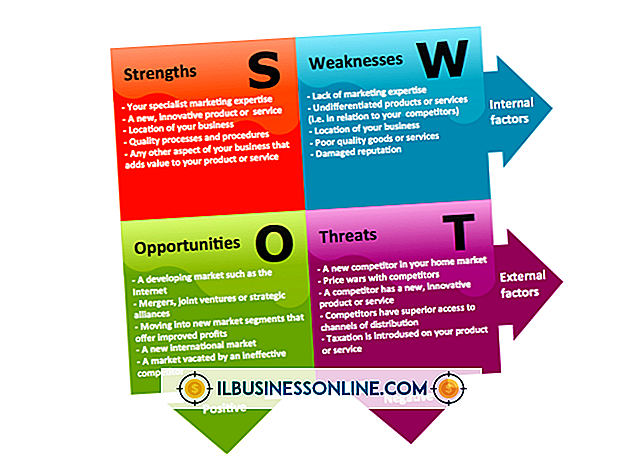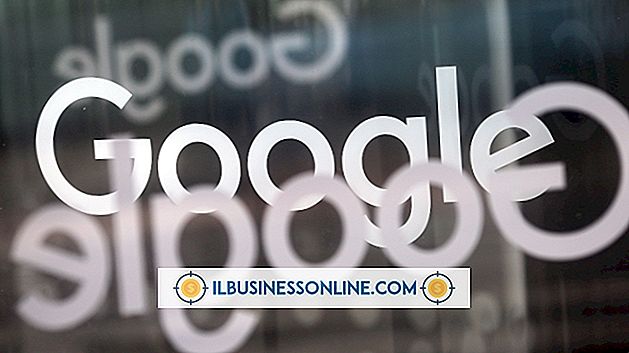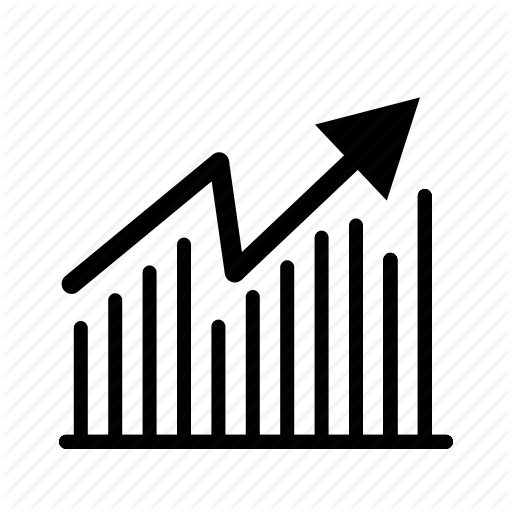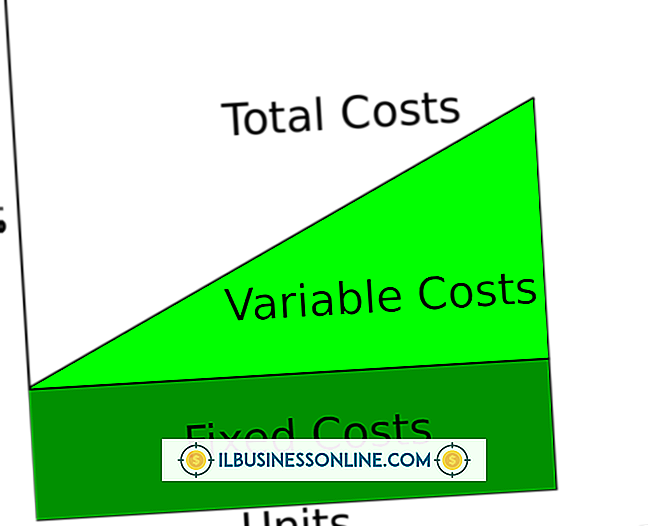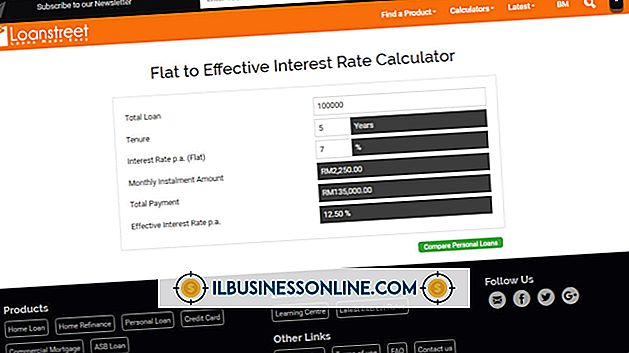Wie sieht ein Zip-Ordner aus?

ZIP ist zwar bei weitem nicht der einzige Dateityp für komprimierte Archive, aber es ist einer der häufigsten und kann auf jedem Desktop-Betriebssystem verwendet werden. Windows unterstützt das Komprimieren und Dekomprimieren von ZIP-Dateien, die in den Dateimanager Explorer integriert sind. Windows stellt diese Archive mit einem eindeutigen Symbol dar. Wenn Sie jedoch nicht native Software zum Verwalten von ZIP-Dateien verwenden, wird ein anderes Symbol angezeigt, das den ZIP-Dateityp darstellt.
ZIP-Dateisymbol
ZIP-Dateien im Explorer ähneln sehr dem Manila-Ordnersymbol für Verzeichnisse. Die ZIP-Dateien sehen jedoch aus wie ein geschlossener Ordner mit einem Reißverschluss über der Vorderseite des Ordners im Symbol. Dieser Unterschied ist bemerkenswert, wenn Sie eine Gruppe großer Symbole betrachten. Wenn Sie jedoch kleine Symbole verwenden oder eine einzige ZIP-Datei in einer Reihe von Ordnern verwenden, kann es schwierig sein, den Unterschied innerhalb einer Gruppe zu erkennen.
Andere Identifikationsmethoden
Der Explorer zeigt standardmäßig keine Dateityperweiterungen an. Wenn Sie also eine ZIP-Datei nach Typ identifizieren möchten, müssen Sie die Ansicht "Details" auswählen. Klicken Sie im Explorer mit der rechten Maustaste, wählen Sie "Ansicht" und wählen Sie "Details". In ZIP-Dateien wird als Dateityp "Komprimierter (gezippter) Ordner" angezeigt.
Alternative Symboltypen
Während Windows über alle Tools zum Verwalten von ZIP-Dateien verfügt, gibt es eine Vielzahl alternativer Software, mit deren Hilfe komprimierte Dateien erstellt, verwaltet und optimiert werden können. Wenn Sie eines dieser Programme installiert und als Standardprogramm für die Verwaltung von ZIP-Dateien festgelegt haben, wird anstelle des Standard-Windows-Symbols dessen Logo angezeigt. Bei WinZip sieht das Symbol für eine ZIP-Datei wie ein in einem Metallschraubstock komprimierter Ordner aus. WinRAR repräsentiert ZIP-Dateien mit einem Symbol aus drei bunten, gestapelten Büchern. 7-Zip ist das spärlichste - ein weißes Quadrat mit "7z" in der Mitte.
ZIP-Dateien verwalten
Ein Doppelklick auf eine ZIP-Datei im Explorer öffnet sich wie ein Ordner. Sie können diese Dateien jedoch nur ändern, wenn Sie sie extrahieren. Sie können die Dateien extrahieren, indem Sie mit der rechten Maustaste auf eine beliebige Stelle im Archiv klicken und "Alle extrahieren" auswählen. Sie können auch auf eine Datei klicken und sie in einen anderen Ordner ziehen, um sie zu extrahieren. Wenn Sie eine komprimierte Datei erstellen möchten, wählen Sie eine Gruppe von Dateien aus, klicken Sie mit der rechten Maustaste auf eine der ausgewählten Dateien, gehen Sie auf "Senden an" und wählen Sie "Komprimierte (gezippte) Datei".